Linux - это открытая операционная система, которая предлагает множество возможностей для пользователей. Шара - это интересный и креативный способ поделиться информацией или файлами с другими пользователями. В этой статье мы рассмотрим, как сделать шару на Linux и настроить ее по своему вкусу.
Первым шагом для создания шары на Linux является установка и настройка самого сервера шары. Существует несколько пакетов для установки сервера шары, самые популярные из которых - Samba и NFS. Samba - пакет для обмена файлами и печати на Windows, Mac и Linux. NFS - сетевая файловая система для обмена файлами между UNIX-системами.
После установки выбранного сервера шары, нужно настроить доступ к папкам и файлам, которые хотите сделать доступными другим пользователям. Укажите путь к папке или файлу, а затем определите параметры доступа, такие как разрешение на чтение или запись файлов, а также настройки безопасности, такие как авторизация пользователя и пароль.
Как создать шару на Linux

Шаги по созданию шары на Linux:
- Откройте терминал и введите команду
sudo apt-get install samba, чтобы установить пакет Samba, позволяющий создавать шары. - Создайте новую папку, которую хотите сделать шарой, или выберите уже существующую папку.
- Введите команду
sudo nano /etc/samba/smb.confв терминале, чтобы открыть файл настроек Samba. - Добавьте следующую строку в конец файла:
[Название]
path = /путь/к/папке
browsable = yes
read only = no
guest ok = yes
create mask = 0777
directory mask = 0777
Замените Название на желаемое имя шары, а /путь/к/папке на путь к выбранной папке.
- Сохраните изменения и закройте редактор.
- Перезапустите службу Samba, введя команду
sudo service smbd restart. - Теперь ваша шара должна быть доступна из других компьютеров в сети.
Убедитесь, что ваш Linux-компьютер находится в одной локальной сети с другими компьютерами, и что все необходимые разрешения установлены для доступа к шаре.
Теперь вы знаете, как создать шару на Linux и предоставить доступ к вашим файлам и папкам через сеть.
Установка необходимых пакетов

| Для установки библиотеки Mesa, которая предоставляет функции для работы с графикой. | |
sudo apt-get install libglm-dev | Для установки библиотеки GLM, предоставляющей математические функции и классы для работы с трехмерной графикой. |
После установки всех необходимых пакетов вы можете приступить к созданию шары на Linux.
Создание нового пользовательского аккаунта

Linux предоставляет возможность создавать новые пользовательские аккаунты с помощью командной строки. Это может быть полезно, когда необходимо предоставить доступ к системе другим пользователям или создать учетную запись для себя.
Для создания нового пользовательского аккаунта используется команда useradd. Для этого необходимо открыть терминал и выполнить следующую команду:
sudo useradd -m username
Здесь username - это имя нового пользователя. Параметр -m создает домашнюю директорию для пользователя.
После создания пользователя с помощью useradd, установите пароль с помощью passwd:
sudo passwd username
Здесь username - имя нового пользователя. Введите новый пароль после выполнения команды.
Теперь у вас есть новый пользователь на Linux, который можно использовать для входа и работы.
Настройка сети
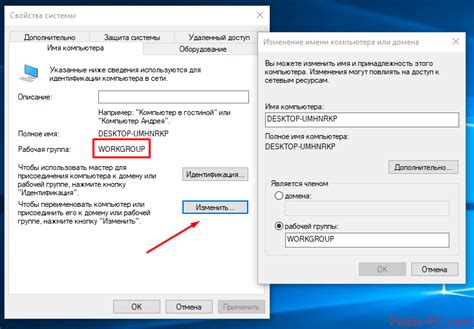
Для успешного использования Linux и подключения к сети необходимо правильно настроить сетевые параметры. В данной статье мы рассмотрим основные шаги по настройке сети на Linux.
1. Проверьте наличие сетевого адаптера: для этого воспользуйтесь командой ifconfig. Если адаптер не обнаружен, проверьте подключение кабелей и установите необходимые драйверы.
2. Определите IP-адрес и маску подсети: IP-адрес должен быть уникальным в пределах сети, а маска подсети определяет диапазон адресов, доступных в локальной сети. В большинстве случаев настройки IP-адреса и маски подсети выполняются автоматически при подключении к сети через DHCP.
3. Настройте шлюз по умолчанию: шлюз будет определять маршрут для исходящего трафика. Обычно это IP-адрес вашего маршрутизатора. Чтобы настроить шлюз по умолчанию, используйте команду route add default gw .
4. Настройте DNS-серверы: эти серверы преобразуют доменные имена в IP-адреса. Чтобы задать DNS-серверы, добавьте их IP-адреса в файл /etc/resolv.conf. Например, nameserver 8.8.8.8.
5. Проверьте настройки сети: для проверки правильности настроек сети выполните команду ping google.com. При успешном подключении вы увидите сообщения о пинге и получении ответов.
Правильная настройка сетевых параметров поможет вам использовать Linux и обеспечит стабильное подключение к сети. Следуйте указанным выше шагам и наслаждайтесь работой с вашей системой на Linux.
Создание и настройка шары

Для создания и настройки шары на Linux, выполните несколько простых шагов:
- Установите пакет Samba, если он ещё не установлен. Используйте менеджер пакетов вашего дистрибутива Linux.
- Настройте файл smb.conf для конфигурации Samba. Укажите параметры доступных шар и разрешений на них.
- Откройте файл smb.conf текстовым редактором, добавьте раздел для новой шары с указанием имени, пути к каталогу и разрешений доступа.
- Сохраните изменения и закройте файл smb.conf.
- Перезапустите службу Samba. На Ubuntu для этого выполните команду: sudo service smbd restart.
- Убедитесь, что шара работает корректно, подключившись к ней с другого компьютера в сети.
Теперь вы можете создавать и настраивать шары на Linux с помощью Samba. Управление доступом и разрешениями можно настроить в файле smb.conf, чтобы обеспечить безопасность и удобство использования шар.
Установка прав доступа к шаре

Для обеспечения безопасности и контроля доступа к шаре на Linux необходимо установить права доступа.
1. Создание пользователей:
Перед установкой прав доступа необходимо создать пользователей, которым будет предоставлен доступ к шаре. Для этого используйте команду adduser с параметром имени пользователя.
Пример: adduser username
2. Создание группы:
Создайте группу, в которой будут находиться пользователи, имеющие доступ к шаре. Для этого используйте команду groupadd с параметром названия группы.
Пример: groupadd groupname
3. Настройка прав доступа:
Чтобы предоставить доступ к шаре, установите соответствующие права для пользователей и группы.
Перейдите в директорию, где находится шара, и используйте команду chmod со следующими параметрами:
chmod -R 755 directory - установит права на чтение, запись и выполнение для владельца и только на чтение и выполнение для группы и остальных пользователей.
chown -R username:groupname directory - изменит владельца и группу для шары на указанные.
chmod g+s directory - установит sticky-бит для группы, чтобы новые файлы в директории автоматически становились доступными для группы.
4. Проверка прав доступа:
Чтобы убедиться, что права доступа были установлены корректно, используйте команду ls -l и проверьте значения в столбце "Permissions" для вашей шары. Убедитесь, что только пользователи, которым разрешен доступ, имеют права на выполнение и запись файлов в этой директории.
Примечание:
Установка прав доступа к шаре на Linux - важный шаг для обеспечения безопасности вашей системы и защиты данных. Убедитесь, что вы предоставляете доступ только необходимым пользователям и группам, чтобы избежать возможных угроз. Следуйте указанным выше инструкциям внимательно и проверьте права доступа после установки.
Проверка доступности шары

Перед тем как начать работу с шарой на Linux, необходимо проверить ее доступность. Для этого можно воспользоваться командой smbclient.
Команда имеет следующий синтаксис:
smbclient //имя_сервера/имя_шары
Где имя_сервера - это имя компьютера или IP-адрес сервера, а имя_шары - имя шары, к которой вы пытаетесь получить доступ.
Для проверки доступности шары "shared" на сервере с IP-адресом "192.168.0.1" выполните команду:
smbclient //192.168.0.1/shared
Если шара доступна, вам будет предложено ввести учетные данные пользователя. После успешного ввода логина и пароля, вы будете подключены к шаре и получите приглашение командной строки smb:.
В случае если шара недоступна, вы получите сообщение об ошибке. Убедитесь в правильности имени сервера и шары, а также проверьте права доступа к шаре.
Не забудьте, что для работы с шарами на Linux необходимо установить пакет samba. Проверьте его наличие и установите при необходимости командой sudo apt-get install samba.
Обновление и добавление новых файлов в шару

После создания шары на Linux можно легко обновлять и добавлять новые файлы, чтобы пользователи всегда имели последние версии и доступ к актуальным данным.
Для обновления файлов в шаре вам необходимо перейти в директорию, где находится шара, используя команду cd. Затем вы можете использовать команду cp для копирования новой версии файла из вашей локальной системы в директорию шары.
Например, если вы хотите обновить файл "example.txt", расположенный на вашем компьютере, выполните следующие действия:
| Команда | Описание |
|---|---|
cd /путь/к/шаре | Перейти в директорию шары |
cp /путь/к/example.txt ./example.txt | Скопировать файл в директорию шары |
Файл "example.txt" обновлен в шаре, теперь пользователи могут получить доступ к актуальной версии.
Если хотите добавить новый файл в шару, проделайте те же шаги, укажите путь к новому файлу и воспользуйтесь командой cp. Новый файл будет добавлен в директорию шары и станет доступен пользователям.
Обновление и добавление файлов в шару на Linux - простой процесс для быстрого обновления контента и обеспечения доступа к актуальным данным. Проверяйте права доступа к файлам в шаре для безопасности и ограничения доступа только для нужных пользователей.
Работа с шарой из других устройств

Для доступа к шаре с других устройств выполните несколько простых шагов:
- Убедитесь, что все устройства находятся в одной локальной сети.
- Настройте шару на Linux для доступа извне.
- Настройте устройство, с которого вы хотите получить доступ к шаре.
- После настройки всех устройств вы можете приступить к работе с шарой.
Для безопасной работы с шарой из других устройств рекомендуется использовать защищенное соединение по протоколу SSH или настроить VPN-соединение.
Использование шары на Linux упрощает обмен информацией между устройствами в сети и организацию доступа к файлам и данным.